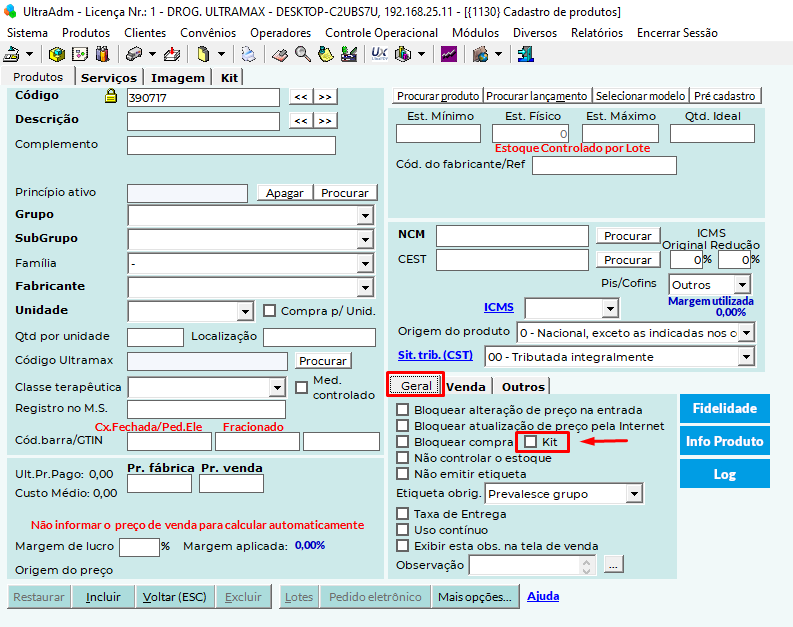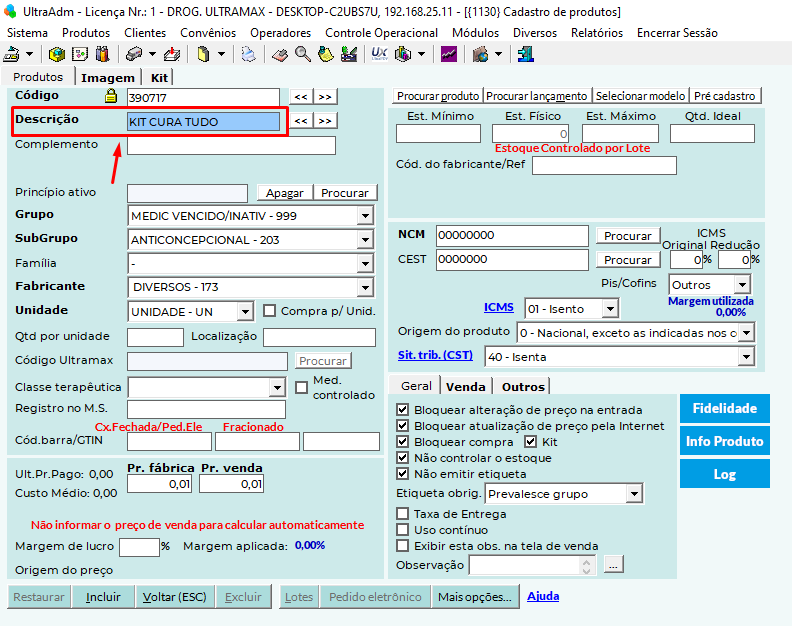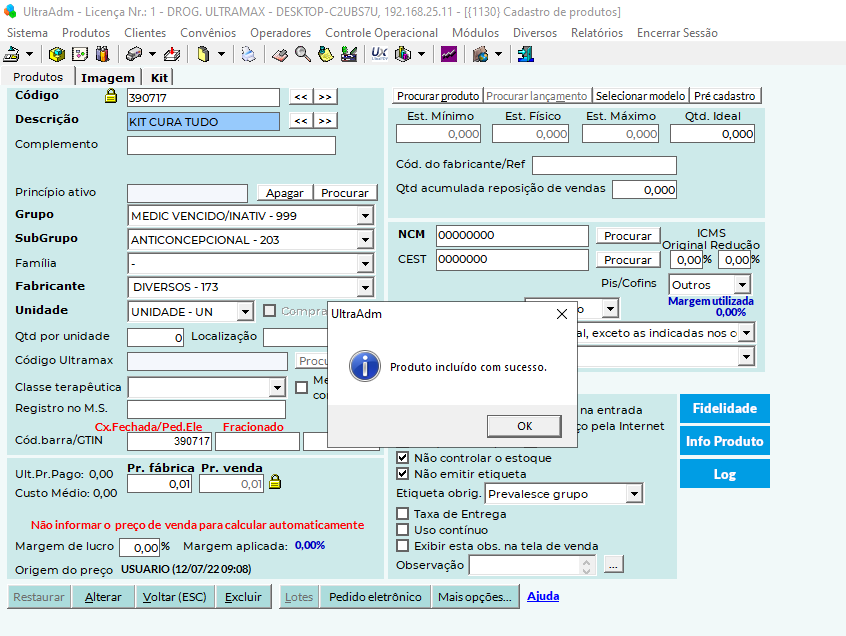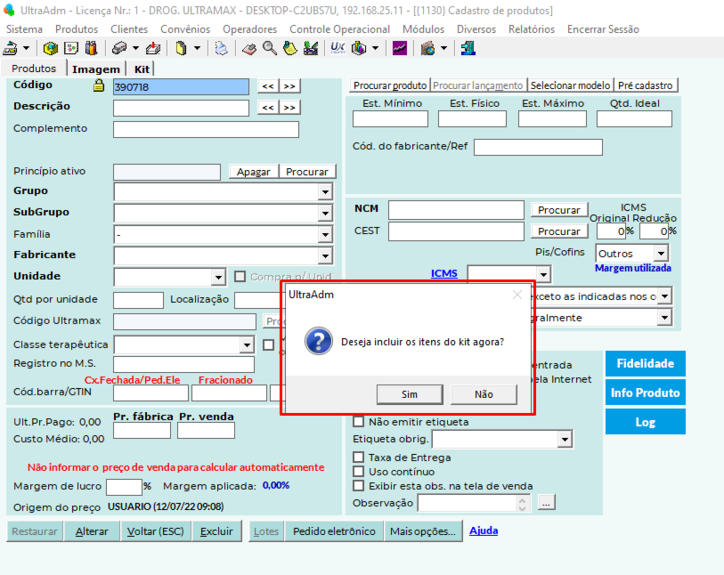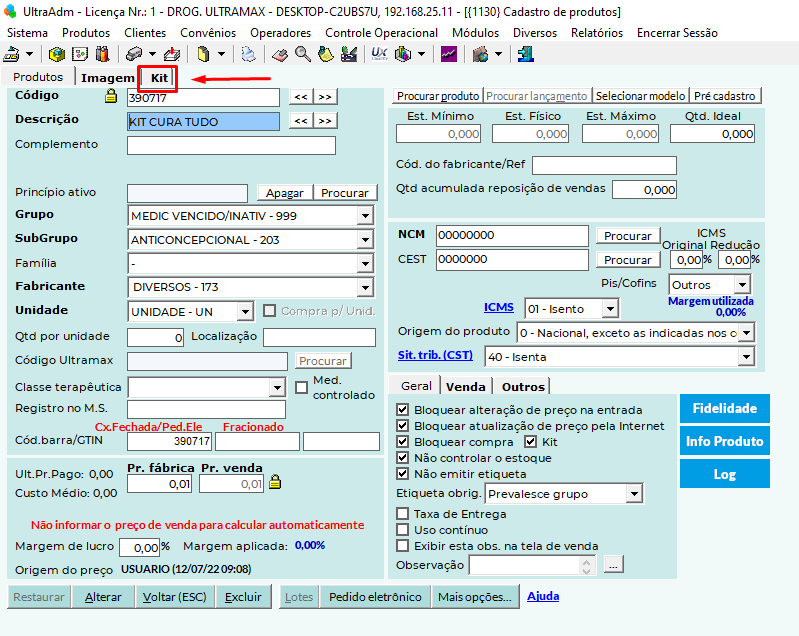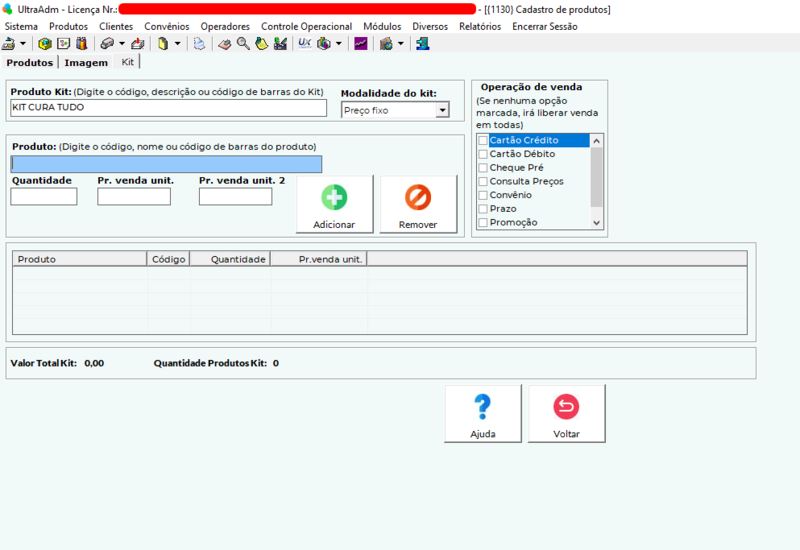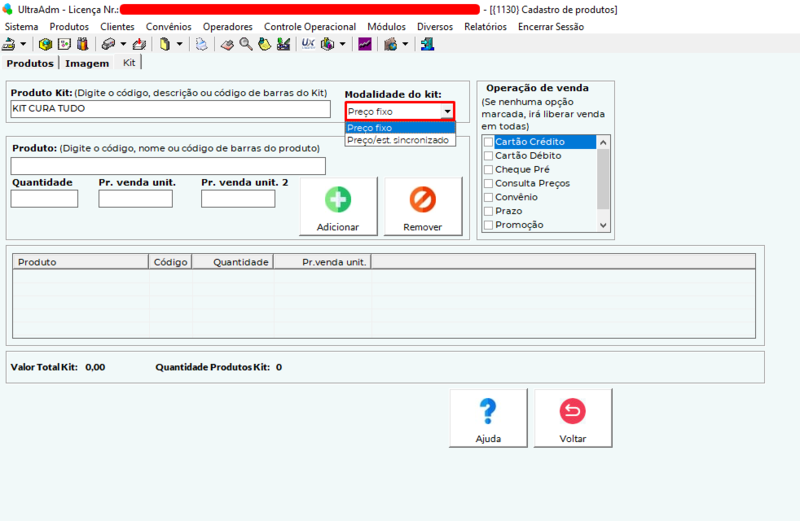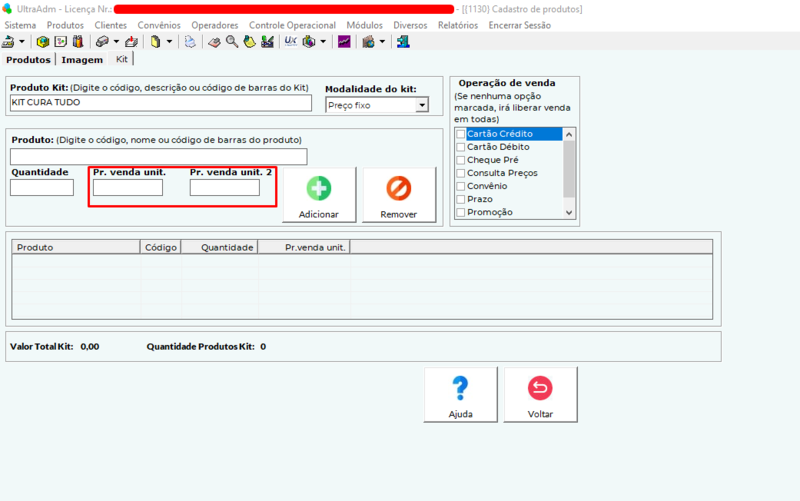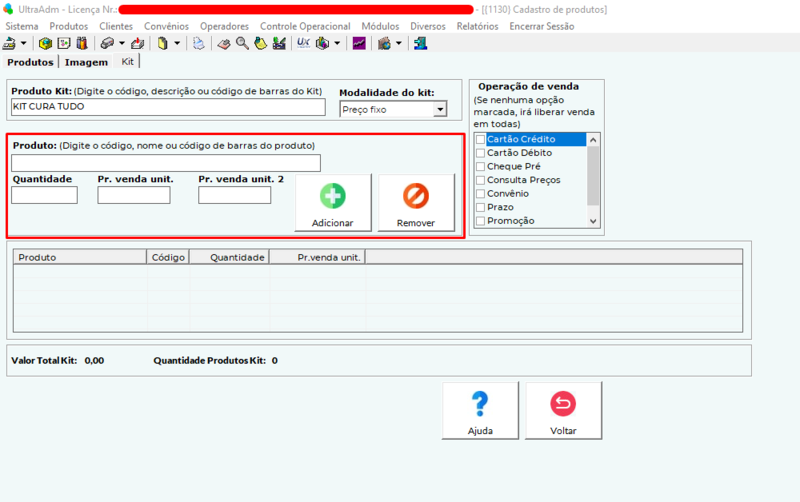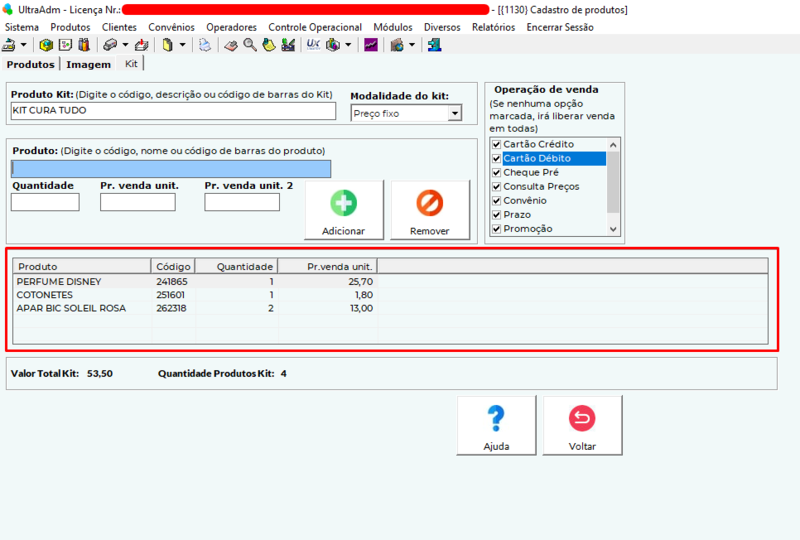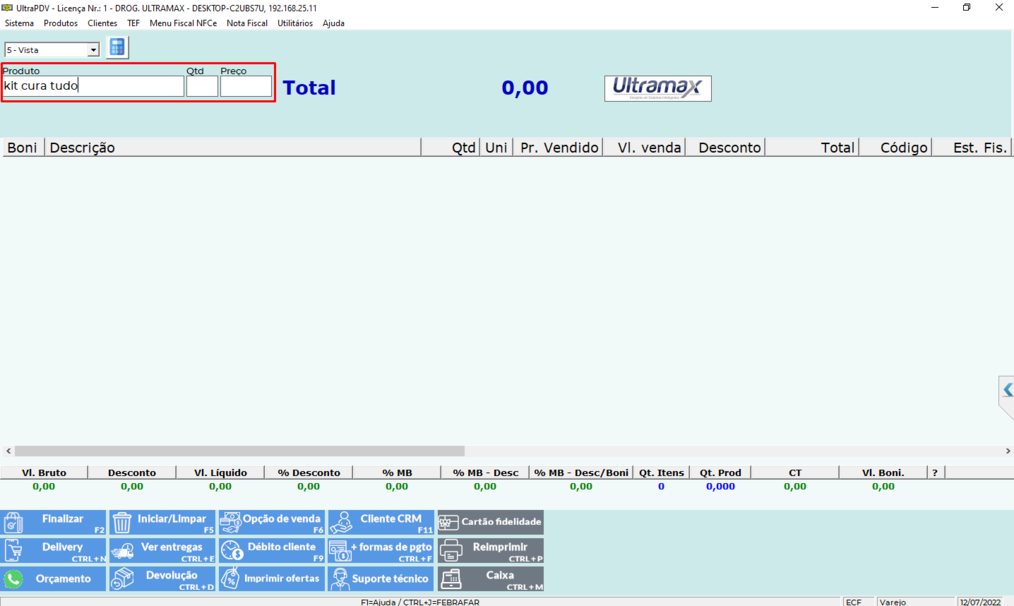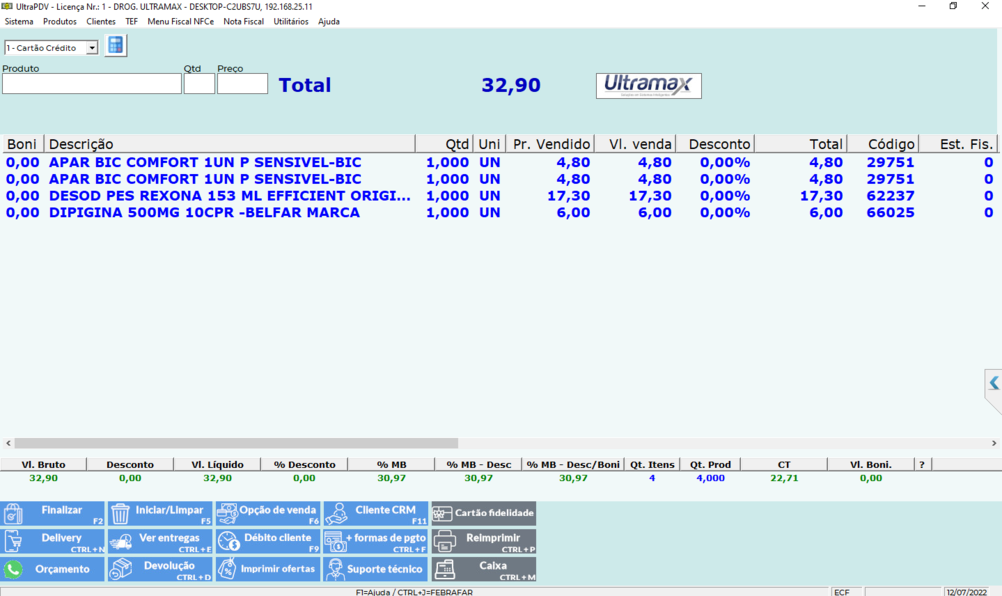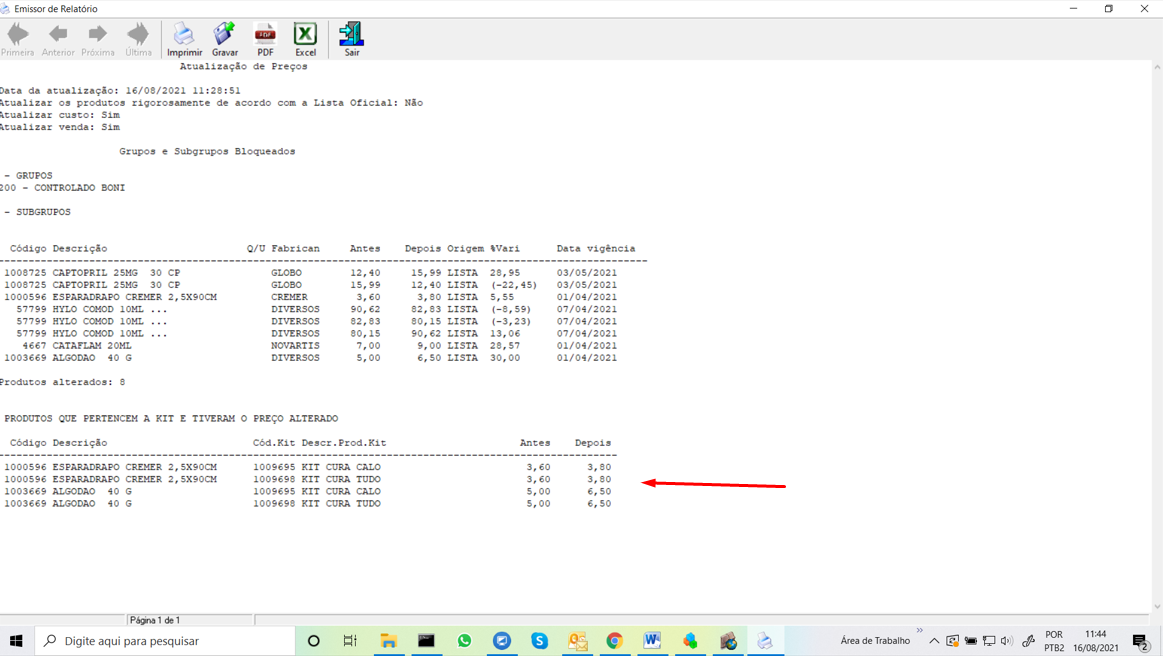UltraPDV - Como configurar e vender um kit de produtos
Vídeos relacionados
UltraPDV - Como criar kit/cesta de produtos
Introdução
Neste passo a passo será explicado como configurar um kit de produto e vendê-lo.
Obs: O sistema tem que estar atualizado devido as novas mudanças na forma de criar o kit.
Como cadastrar um produto KIT
Entrar no ULTRAADM na tela CADASTRO DE PRODUTOS
Clicar na opção KIT na tela acima e o sistema preencherá os campos automaticamente você somente precisará digitar a descrição do KIT por exemplo KIT CURA TUDO.
APARECERÁ A TELA ABAIXO:
Após isso a tela abaixo perguntara se quer incluir os itens do KIT
Se responder SIM, verá a tela para incluir os produtos, se responder NÃO, depois irá precisar entrar na ficha do produto e clicar no KIT na parte superior da tela e aparecerá a lista de produtos do KIT vazia para incluir os produtos do kit ou preenchida,
caso queira fazer uma alteração do KIT veja tela abaixo:
A tela abaixo esta em branco para incluir os produtos veja as instruções logo após a tela
* Com a nova atualização há duas novas opções de modalidade do kit, uma delas seria a modalidade de preço fixo e a outra seria a modalidade de preço/estoque sincronizado.
1 - Modalidade preço fixo
Na modalidade preço fixo o preço do kit sempre deverá ser alterado nessa mesma tela, ou seja, se houve alguma alteração de preço na ficha de algum dos produtos do kit o preço do kit ainda vai se manter, então para que haja alteração do valor final do kit será necessário alterar no campo Pr venda unit ou Pr venda unit 2.
* Pr venda unit e Pr venda unit 2
Se o kit for vendido na drogaria e no e-commerce então poderá ser configurado 2 valores diferentes (Opcional). No campo Pr. venda unit pode ser informado o valor que o produto vai custar no kit quando for vendido fisicamente na drogaria, no campo Pr venda unit 2 poderá ser
Na tela acima informar quais as formas de pagamento o kit poderá ser vendido. Depois
No campo PRODUTO preencha o código de barras ou o nome do produto.
Preencha a quantidade e o preço do produto dentro do KIT e depois clique em ADICIONAR
Caso queira excluir um produto do KIT clique sobre o mesmo e depois no botão EXCLUIR
Observando que os preços dos itens do kit podem ser diferentes do preço de tabela do mesmo item no cadastro de PRODUTOS
Como vender um kit
Na tela abaixo preencha o nome do kit e tecle ENTER o sistema preencherá a tela de venda com os itens do KIT
Verá a tela
- Na tela de venda, para os itens do KIT, não será permitido conceder desconto além do desconto programado no KIT.
- nenhum item do KIT poderá ser excluído sem a a senha da pessoa autorizada. ( ver pemissoes de acesso na configuração geral do Ultraadm - VENDA – REMOVER/ALTERAR PRODUTO DO KIT DURANTE A VENDA )
- Junto com o KIT poderão vendidos outros produtos independente de KIT para os quais poderá ser dado desconto.
- A comissão sobre os produtos do KIT ´deverá ser configurada para cada produto do KIT.
- No cupom fiscal e nas estatísticas de vendas não aparecerá o item KIT e sim os Produtos que fazem parte do KIT.
Na alteração de Preços os produtos do KIT que forem alterados pela internet ( Lista Oficial ) aparecerão no final da lista de produtos alterados. Conforme abaixo
- Quando for loja corporativa, o kit devera ser criado no UltraADM corporativo mas montado com os produtos na própria loja e não no corporativo.